अधिकांश प्रमुख एंड्रॉइड अपडेट की तरह, एंड्रॉइड ओ अपडेट कई शांत नई सुविधाएँ लाता है। जबकि एंड्रॉइड ओ बेटास यहां कुछ समय से हैं, वे केवल नेक्सस और पिक्सेल स्मार्टफोन के लिए उपलब्ध हैं। इसके अलावा, यदि पिछले कुछ वर्षों में कोई संकेत हैं, तो अधिकांश स्मार्टफ़ोन को जल्द ही किसी भी समय एंड्रॉइड ओ अपडेट नहीं मिलेगा। खैर, यह वह जगह है जहां यह लेख आता है। जबकि आपको एंड्रॉइड ओ अपडेट नहीं मिल रहा है, तो वहाँ से लगभग किसी भी एंड्रॉइड स्मार्टफोन पर विभिन्न एंड्रॉइड ओ सुविधाओं को प्राप्त करने के कुछ तरीके हैं। तो, आगे किसी भी हलचल के बिना, यहां बताया गया है कि आपके Android डिवाइस की Android O सुविधाएं कैसे प्राप्त करें:
1. एंड्रॉइड ओ वॉलपेपर
हर साल एक नया एंड्रॉइड संस्करण जारी करने के साथ, Google कुछ नए वॉलपेपर पेश करता है। इस प्रवृत्ति के बाद, एंड्रॉइड ओ एक नया वॉलपेपर लाता है जो एक आकाशीय शरीर का एक सुंदर दृश्य दिखाता है। खैर, आप इस वॉलपेपर को अपने डिवाइस पर आसानी से प्राप्त कर सकते हैं।
आप बस हमारे Google ड्राइव फ़ोल्डर से वॉलपेपर डाउनलोड कर सकते हैं। अगर Google Android O के लिए अधिक वॉलपेपर पेश करता है, तो हम उन्हें इस फ़ोल्डर में अपलोड करेंगे।

यदि आप Google से कुछ अन्य शांत वॉलपेपर आज़माना चाहते हैं, तो आप कुछ अद्भुत वॉलपेपर प्राप्त करने के लिए वॉलपेपर ऐप (मुफ्त) डाउनलोड कर सकते हैं। इस ऐप में आपके वॉलपेपर को चुनने के लिए कला, पृथ्वी, परिदृश्य आदि जैसी विभिन्न श्रेणियां हैं। तुम भी स्वचालित रूप से एक नया वॉलपेपर दैनिक करने का विकल्प मिलता है।

2. Android O लॉन्चर
जब आप किसी फ़ोन के इंटरफ़ेस को देखते हैं, तो सबसे पहली चीज आप लॉन्चर की होती है। Android O उसी Pixel Launcher के साथ आता है जिसका उपयोग पिछले साल Pixel उपकरणों में किया गया था। अपने डिवाइस पर इसे प्राप्त करने के लिए, आप या तो एंड्रॉइड O से निकाले गए पिक्सेल लॉन्चर को डाउनलोड कर सकते हैं या आप प्ले स्टोर से नोवा लॉन्चर (फ्री) का उपयोग करके समान रूप प्राप्त कर सकते हैं।
यदि आप नोवा लॉन्चर विकल्प के लिए जाना चुनते हैं, तो आपको पिक्सेल लॉन्चर जैसा दिखने के लिए नीचे दिए गए चरणों का पालन करना होगा:
- प्रारंभिक सेटअप में, " लाइट ", " इमर्सिव " के रूप में ऐप ड्रावर स्टाइल, " स्वाइप अप " के रूप में ऐप ड्राअर एक्शन के रूप में अपनी समग्र थीम चुनें और फिर " लागू करें " पर टैप करें ।

- एक बार जब आप आरंभिक सेटअप के साथ हो जाते हैं, तो नोवा सेटिंग्स के प्रमुख -> डेस्कटॉप -> खोज बार शैली । इस स्क्रीन से, Pixel Launcher के साथ मिलान करने के लिए बार शैली और लोगो शैली चुनें ।

- अब आपको आइकन देखने के तरीके को बदलने की आवश्यकता है। पिक्सेल आइकन पैक (मुफ्त) डाउनलोड करके शुरू करें। एक बार डाउनलोड करने के बाद, नोवा सेटिंग्स पर जाएं -> लुक एंड फील -> आइकन थीम और पिक्सेल आइकन पैक चुनें ।

अब जब आपने नोवा सेटिंग्स में सभी आवश्यक बदलाव किए हैं, तो यह नोवा लॉन्चर को आपके डिफ़ॉल्ट लॉन्चर के रूप में सेट करने और अपने फोन पर एंड्रॉइड ओ-लाइक लॉन्चर का आनंद लेने का समय है।
3. अधिसूचना डॉट्स
"अधिसूचना डॉट्स" सबसे लोकप्रिय Android O सुविधाओं में से एक है। इसके साथ, आप ऐप के आइकन पर एक छोटी सी डॉट देख सकते हैं जिसके लिए आपके पास एक सूचना है। ऐप आइकन के अनुसार डॉट्स को रंगीन किया जाता है ताकि यह अधिक प्राकृतिक दिख सके।
यदि आप इन चरणों का अनुसरण करते हैं, तो आप Android के किसी भी पुराने संस्करण के लिए यह सुविधा प्राप्त कर सकते हैं:
- नोवा लॉन्चर का नवीनतम बीटा या तो प्ले स्टोर से प्राप्त करें या यहां क्लिक करके। आपको नोवा लॉन्चर ($ 4.99) का प्रधान संस्करण भी खरीदना होगा।
- ऐप को इंस्टॉल करने के बाद, नोवा सेटिंग्स -> नोटिफिकेशन बैज -> डॉट्स पर जाएं । इस स्क्रीन से, टॉप-राइट के रूप में स्थिति और माध्यम के रूप में आकार का चयन करें । आपको इस सुविधा का उपयोग करने के लिए अधिसूचना पहुँच को सक्षम करने की आवश्यकता हो सकती है।

अब, अगली बार जब आप अपने फोन पर एक सूचना प्राप्त करते हैं, तो आप इसी ऐप पर एक रंगीन डॉट देखेंगे, जिस तरह से यह एंड्रॉइड ओ पर नीलम होता है।
4. स्नूज़ नोटिफिकेशन
Android O आपको अपने नोटिफिकेशन को स्नूज़ करने देता है। यह सुविधा आपको समय के लिए एक अधिसूचना को खारिज करने और समय के एक निर्धारित अंतराल के बाद इसे फिर से प्राप्त करने की अनुमति देती है। यह बहुत काम आता है जब आप तुरंत एक अधिसूचना से निपटना नहीं चाहते हैं। अफसोस की बात है कि एंड्रॉइड ओ में स्नूज़ नोटिफिकेशन की नकल करने वाला कोई ऐप नहीं है कि वे कैसे हैं, लेकिन आप अभी भी एक अलग ऐप के माध्यम से अपने एंड्रॉइड फोन पर समान कार्यक्षमता प्राप्त कर सकते हैं:
- सबसे पहले, नोटिफ़ लॉग नोटिफिकेशन हिस्ट्री ऐप (फ्री) डाउनलोड करें और इसे अपने नोटिफिकेशन को एक्सेस करने की अनुमति दें।
- एक बार जब आप ऐप इंस्टॉल कर लेते हैं, तो इसे खोलें और इसके अतिप्रवाह मेनू पर जाएं। वहां से “ फ्लोटी शो ” विकल्प को सक्षम करें।
अब आप अपनी स्क्रीन के ऊपरी-दाएं कोने से नीचे खींचकर ऐप के नोटिफिकेशन पैनल तक पहुंच सकते हैं। यहां, आप इसे सूंघने के लिए किसी भी अधिसूचना पर बाईं ओर स्वाइप कर सकते हैं। यदि आप इसे खारिज करना चाहते हैं तो आप सही स्वाइप भी कर सकते हैं।

ध्यान दें कि नोटिफ़ लॉग अधिसूचना इतिहास में एक अलग अधिसूचना पैनल है। एंड्रॉइड का स्टॉक नोटिफिकेशन पैनल अभी भी मौजूद है, लेकिन सूचनाओं को केवल तब ही छीना जा सकता है जब आप उन्हें ऐप के नोटिफिकेशन पैनल से एक्सेस करते हैं।
अगर आप अपने फोन के नोटिफिकेशन पैनल में स्नूज़ नोटिफिकेशन फंक्शनलिटी को शामिल करना चाहते हैं, तो आप बूमरैंग नोटिफिकेशन (फ्री) डाउनलोड कर सकते हैं। यह समान नहीं है, लेकिन यह करना चाहिए।
5. कस्टम नेविगेशन बार आइकन
Android O आपको सिस्टम UI ट्यूनर सेटिंग्स पर जाकर नेविगेशन बार में बटन जोड़ने की अनुमति देता है। यह सुविधा उस अनुकूलन को जोड़ती है जो Android पहले से उपलब्ध कराता है।
Android के पुराने संस्करण के उपयोगकर्ता के रूप में, आप इन चरणों का पालन करके अपने फ़ोन के नेविगेशन बार में बटन भी जोड़ सकते हैं:
- कस्टम नेविगेशन बार ऐप डाउनलोड करें और इंस्टॉल करें (इन-ऐप खरीदारी के साथ मुफ़्त)। ऐप इंस्टॉल होने के बाद, अपने फोन की सेटिंग -> डेवलपर विकल्पों -> USB / Android डिबगिंग पर जाएं और इस विकल्प को सक्षम करें।

- एक बार हो जाने के बाद, अपने कंप्यूटर पर ADB ड्राइवर को डाउनलोड और इंस्टॉल करें और फिर अपने फोन को अपने कंप्यूटर से कनेक्ट करें ।
- अब कस्टम नेविगेशन बार ऐप खोलें और "आरंभ करें" पर टैप करें। निम्न स्क्रीन में, "कॉपी कमांड" पर टैप करें। आप अपने संदर्भ के लिए अपने फोन पर किसी भी नोट एप्लिकेशन में इस कमांड को पेस्ट कर सकते हैं।

- अब अपने कंप्यूटर पर व्यवस्थापक मोड में टर्मिनल (मैक) या कमांड प्रॉम्प्ट (विंडोज) खोलें, और उद्धरण चिह्नों के बिना " एडीबी शेल " टाइप करें। इसके बाद, आप या तो अपनी कॉपी की गई कमांड को पेस्ट कर सकते हैं या निम्नलिखित टाइप कर सकते हैं:
pm grant xyz.paphonb.systemuituner android.permission.WRITE_SECURE_SETTINGS

- अब पीले रंग की स्क्रीन हरे रंग की होनी चाहिए और आपको डिवाइस संगतता परीक्षण में ले जाया जाएगा। यदि यह परीक्षण पास हो जाता है, तो आप ऐप का उपयोग कर सकेंगे।

अंत में, अपने फोन के नेविगेशन बार में बटन जोड़ने के लिए, एप्लिकेशन खोलें, " नेविगेशन बार " पर टैप करें और "अतिरिक्त बाएं बटन" या "अतिरिक्त दाएं बटन" के तहत प्रकार बदलें ।

कस्टम नेविगेशन बार आपको आगे नेविगेशन बार को अनुकूलित करने की अनुमति देता है। यदि आप चाहें, तो आप इसकी उपस्थिति को पूरी तरह से बदल सकते हैं। हमारे Nexus 5X पर, हमने सैमसंग गैलेक्सी S8 / S8 + की तरह दिखने के लिए इसे बदल दिया। आप कस्टम नेविगेशन बार बटन कैसे सेट करें, इस बारे में हमारा विस्तृत लेख देख सकते हैं।
6. स्वचालित रूप से वाईफ़ाई सक्षम करें
एंड्रॉइड O में बैटरी बचाने पर काफी फोकस किया गया है। इसी कारण से, एंड्रॉइड O एक ऐसी सुविधा के साथ आता है जो उच्च गुणवत्ता वाले सहेजे गए नेटवर्क के पास होने पर स्वचालित रूप से आपके वाईफाई को चालू कर देता है। इससे आपको अपने मोबाइल डेटा और अपने फ़ोन की बैटरी लाइफ दोनों को बचाने में मदद मिलती है।
स्मार्ट वाईफाई टॉगलर ऐप (इन-ऐप खरीदारी के साथ मुफ्त) डाउनलोड करके आप अपने एंड्रॉइड डिवाइस पर यह सुविधा प्राप्त कर सकते हैं। इसकी प्रारंभिक स्थापना के बाद, आपको बस सेवा शुरू करने की आवश्यकता है। यह ऐप आपके व्यवहार को सीखता है और समय के साथ इसकी सटीकता में सुधार करता है। Android O में फ़ीचर की तरह अपने वाईफाई को स्वचालित रूप से चालू करने के अलावा, स्मार्ट वाईफाई टॉगलर तब भी आपके वाईफाई को बंद कर सकता है जब आप किसी सहेजे गए नेटवर्क से दूर जाते हैं ।

7. पिक्चर-इन-पिक्चर मोड
पिक्चर-इन-पिक्चर मोड पहली बार एंड्रॉइड टीवी में एंड्रॉइड नूगट अपडेट के साथ पेश किया गया था। इस साल, एंड्रॉइड ओ के लॉन्च के साथ, यह सुविधा स्मार्टफोन और टैबलेट के लिए भी पेश की गई है। अब तक, YouTube और Google डुओ जैसे ऐप पहले से ही इस सुविधा का समर्थन करते हैं, और अन्य ऐप इसे भी शामिल करने के लिए काम कर रहे हैं।
खैर, एंड्रॉइड के पुराने संस्करणों पर आप फ्लोट ट्यूब वीडियो प्लेयर (इन-ऐप खरीदारी के साथ मुफ्त) डाउनलोड कर सकते हैं। एंड्रॉइड O के पिक्चर-इन-पिक्चर मोड की तरह, यह आपको किसी अन्य एप्लिकेशन को खोलने पर भी एक अस्थायी विंडो में YouTube वीडियो चलाने देता है। उसके ऊपर, आप फ्लोटिंग विंडो में अपने फोन से वीडियो भी चला सकते हैं। यह कुछ ऐसा है जो Android O में अब तक मौजूद नहीं है।

8. एंड्रॉइड ओ एमोजिस
कई सालों से, एंड्रॉइड कुछ अजीब आकार के इमोटिकॉन्स का उपयोग कर रहा है। कुछ लोगों को पसंद आया, कुछ को नहीं। लेकिन एंड्रॉइड ओ के रिलीज के साथ, एक पूरी तरह से अलग आकार के इमोजी पैक की घोषणा की गई थी। और, यदि आप मुझसे पूछते हैं, तो यह पिछले वाले की तुलना में बहुत सुंदर लगता है। हालाँकि यह कुछ ऐसा हो सकता है जो Android O एक्सक्लूसिव हो, लेकिन फिर भी आप इसे Android के किसी भी पुराने संस्करण पर प्राप्त कर सकते हैं।
एंड्रॉइड O इमोजी पैक को अपने पुराने फोन पर डिफ़ॉल्ट के रूप में बनाने के लिए, आपके पास एक रूटेड एंड्रॉइड डिवाइस होना चाहिए । एक बार जब आप रूट हो जाते हैं और आपके फोन पर कस्टम रिकवरी स्थापित हो जाती है, तो आप फ्लैशबल एंड्रॉइड ओ इमोजी पैक ज़िप फ़ाइल डाउनलोड कर सकते हैं । एक बार डाउनलोड होने पर, कस्टम रिकवरी का उपयोग करके अपने फोन पर जिप फाइल को फ्लैश करें । अब, अगली बार जब आप अपने फोन को रिबूट करते हैं, तो आप उपयोग करने के लिए नया इमोजी पैक तैयार देखेंगे।

9. कस्टम लॉक स्क्रीन शॉर्टकट
यदि आप कुछ समय से Android का उपयोग कर रहे हैं, तो आपने देखा होगा कि लॉक स्क्रीन पर, आपको फ़ोन और कैमरा ऐप्स के लिए पूर्व-निर्धारित शॉर्टकट मिलते हैं जिन्हें बदला नहीं जा सकता है। हालाँकि, Android O में, आप कोई भी ऐप चुन सकते हैं जिसे आप अपने फ़ोन की लॉक स्क्रीन से खोलना चाहते हैं।
अगर आप किसी भी एंड्रॉइड फोन पर कस्टम लॉक स्क्रीन शॉर्टकट सेट करना चाहते हैं, तो आप नेक्स्ट लॉक स्क्रीन ऐप (फ्री) की तरह एक थर्ड पार्टी ऐप डाउनलोड कर सकते हैं। इंस्टॉल हो जाने के बाद, ऐप खोलें और यह आपको सीधे इसकी लॉक स्क्रीन पर ले जाएगा। अब, जब आप स्क्रीन के नीचे से ऊपर की ओर स्वाइप करते हैं, तो कस्टम लॉक स्क्रीन शॉर्टकट चुनने के लिए "अपने शॉर्टकट चुनें" पर टैप करें । आप 5 से 10 ऐप्स के बीच कुछ भी चुन सकते हैं। एक बार चयनित होने पर, "पूर्ण" पर टैप करें । अब आपके पास आपकी लॉक स्क्रीन पर ऐप शॉर्टकट होंगे। यदि आप एक अलग लॉक स्क्रीन ऐप चाहते हैं, तो आप Android के लिए सर्वश्रेष्ठ लॉक स्क्रीन ऐप पर लेख देख सकते हैं।

यह विधि बिल्कुल Android O की कस्टम लॉक स्क्रीन शॉर्टकट की तरह नहीं हो सकती है, लेकिन यह एक बहुत अच्छा विकल्प है।
अपने Android डिवाइस पर Android O सुविधाएँ प्राप्त करें
Android O ने कुछ ऐसे शानदार फीचर्स पेश किए हैं जो हर कोई अपने एंड्रॉइड फोन पर करना चाहेगा। यहां तक कि अगर आपको Android O अपडेट नहीं मिल रहा है, तो आप अब जानते हैं कि उन सुविधाओं को अपने फ़ोन के लिए कैसे प्राप्त करें। तो आगे बढ़ें और अपने नवीनतम-नवीनतम फोन में नवीनतम सुविधाएँ प्राप्त करें।
क्या कोई अन्य Android O विशेषताएं हैं जो आप जानते हैं कि Android के पुराने संस्करणों में लाया जा सकता है? नीचे टिप्पणी अनुभाग में हमें बताएं।

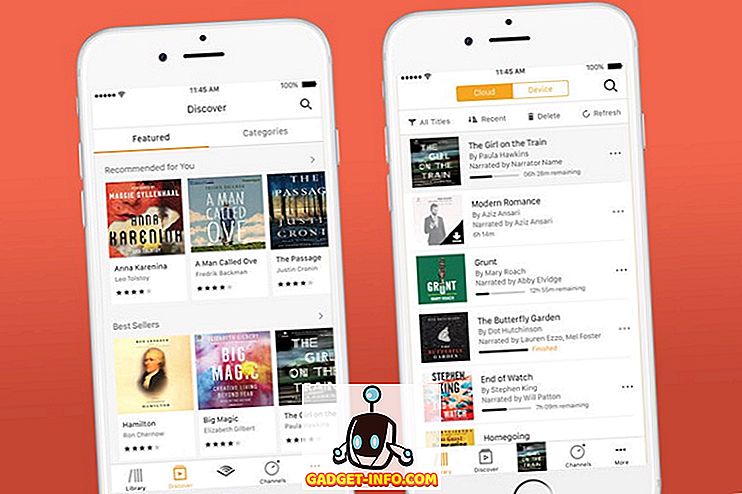






![मनोरंजन - मार्क जुकरबर्ग और एडुआर्डो सेवरिन फ्रेंड्स अगेन सौजन्य टिकर [PIC]](https://gadget-info.com/img/entertainment/559/mark-zuckerberg-eduardo-saverin-friends-again-courtesy-ticker.png)
